スラストの押し目買い戻り売りサインでエントリーボタンをクリックしてエントリー!自動ロジック決済で簡単!パンデミック以降の相場で最適化済み!テスターを自由に無料ダウンロードしてフォワードを確認できる!
無料のテスターバージョンの商品ID 39665
スラスト押し目戻りエントリーツール EURUSD-M15 v202208 tester
(ゴゴジャンで検索)
2020年1月〜2022年7月
バックテスト残高グラフ
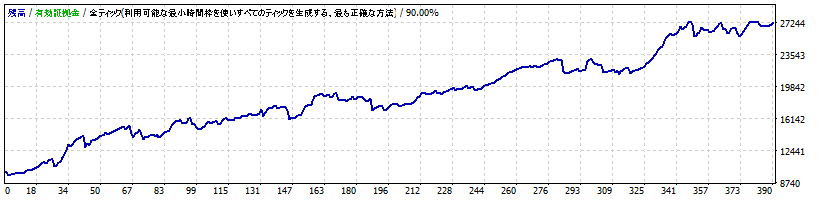
0.01ロットでの売買データ
損益 17256円
新規建回数 389回(月12回程度)
勝敗 271勝118敗
勝率 約68%
PF 1.53
買いのタイミング例

売りのタイミング例

スラストの押し目買い戻り売りポイントでサインが出たら、エントリーボタンを自分でクリックしてエントリーするので、強制執行されずに自分の判断でサインを参考にエントリーできるのでとっても安心です。
初期設定では、利食い100pips、損切り100pipsに設定されます。
自動ロジック決済は、ボリンジャーバンド20の2シグマ乖離到達かRSI7の70(買い)-30(売り)到達時のどちらかを満たした時に行います。
自動ロジック決済の条件は変更できませんので、ご自分のタイミングで決済したい場合は、停止ボタンをクリックして自動ロジック決済を無効にしておき、MT4の自動売買ボタンをオンした状態で、決済ボタンを好きなタイミングでクリックするか、ターミナルウィンドウのポジション番号列の✖️ボタンをご自分のタイミングでクリックしてください。
また、自動ロジック決済が執行される条件下では、エントリーできないよう、アラートが出て買いと売りのエントリーボタンは無効になります。
このように、直ぐに決済される条件下ではエントリーできないよう、エントリーストッパー機能が付いております。
最適化によるバックテスト期間は、コロナでロックダウンが始まった2020年から2022年7月までです。
2020年にパンデミックが始まってからは、2019年までのデータがほぼ機能しなくなったため、
2020年以降のパンデミック相場の動きの中で最適化するようにして、スラスト押し目戻りシステムで最適なパラメーターを設定済みです。
ただし、システムのパラメーターは非公開で変更できません。
バージョンアップも行いませんので、フォワードの残高グラフは下記のMT4のテスターバージョンを自由にダウンロードして、適宜ご自分で確認してください。
ここで言うスラストとは、買いの場合、DMAというチャートの右方向に足数本分スライドした移動平均を足の終値が一定本数以上連続して超えた状態のことを言います。
DMAの設定や足の終値が何本以上連続してDMAを超えたかや、押し目戻りの定義などは全て非公開で固定され、変更はできません。
変更できるのは、下記の設定画面の項目のみです。
【設定画面】
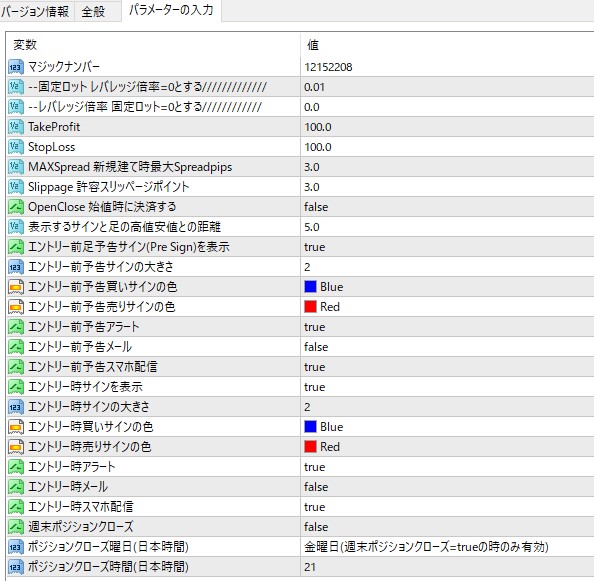
上図ではマジックナンバー以下全ての初期設定値が表示されております。
「OpenClose 始値時に決済する」について
エントリーは直前足の終値でエントリー条件を満たした直後の足の始値時にのみ行い、決済はデフォルトではリアルタイムで決済されます。
「表示するサインと足の高値安値との距離」について
買いサインの場合、上向き矢印の天辺と表示する時間足の安値とのpips数を表します。
「エントリー前予告サイン(Pre Sign)を表示」について
足の始値時にエントリー条件を満たした時には中抜きの矢印の予告サインが表示されます。直前足の終値で判断する本サインは中塗りの矢印で表示されます。
当ツールのメリットは、パンデミックが始まってからの一定期間で最適化されたエントリータイミングを参考に、ご自分のエントリータイミングで好きな時にエントリーできて、自動ロジック決済が付いており、しかも手動決済も可能であることです。つまり、データの裏付けがありながらも、エントリー、決済共限りなく自由度が高いことにあります。
【ボタンの状態説明】
以下は、売りの場合の画面の状態説明です。
前提として、MT4の自動売買ボタンをオンにしてください。
1.初期設定の状態
=エントリーサイン待ち

2.売りサインが出た状態
=売りボタンをクリック前なのでポジションは無し
=エントリーサインは足の始値時に中塗り矢印で表示され、直前足でリアルタイムでエントリー条件を満たせば中抜き矢印を表示されるので、エントリー準備も可能
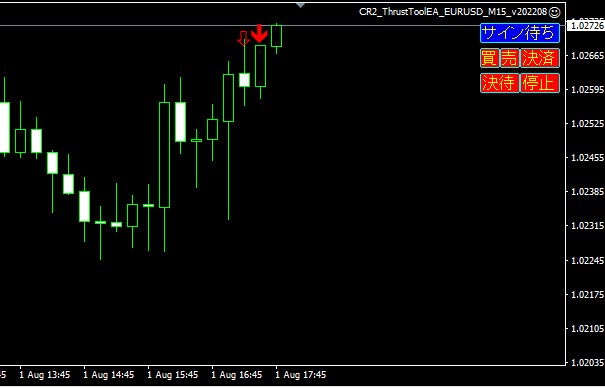
3.売りボタンをクリックしてエントリーした状態
=決済待ちの状態になり、買いと売りのボタンはクリック出来なくなる
(通常矢印は表示されたままですが、ここでは矢印の表示は省略しています。)
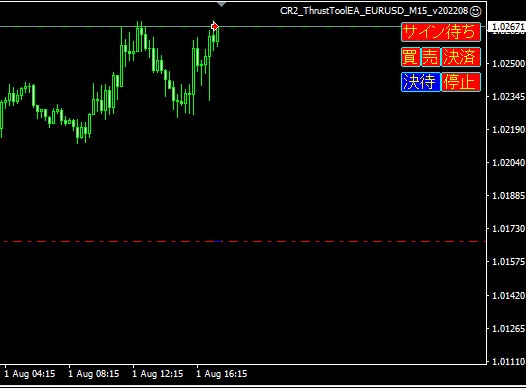
4.自動ロジック決済された状態
=ポジションがなくなり、再度エントリーサイン待ちの1の状態に戻る
(通常矢印は表示されたままですが、ここでは矢印の表示は省略しています。)

5.決済ボタンをクリックした状態
=決済ボタンは手動決済する時に使用
=ポジションがなくなり、再度エントリーサイン待ちの1の状態に戻る
(通常矢印は表示されたままですが、ここでは矢印の表示は省略しています。)

6.停止ボタンをクリックした状態
=エントリーサインも出ず、自動ロジック決済も行わない
(通常矢印は表示されたままですが、ここでは矢印の表示は省略しています。)

【インストール方法(テスターバージョンと共通)】
MT4のメニューから「データフォルダを開く」→「MQL4」→「Experts」に
ToolEAファイルをコピー&ペーストしてMT4を再起動してください。
ナビゲーターの「エキスパートアドバイザ」にToolEA名が表示されればインストール完了です。
【チャートへの設定方法(テスターバージョンを除く)】
ナビゲーターの「エキスパートアドバイザ」のToolEA名を該当通貨と該当時間足のチャート上にドラッグして設定画面の一般タブで「自動売買を許可する」と「DLLの使用を許可する」にチェックを入れてOKをクリック。
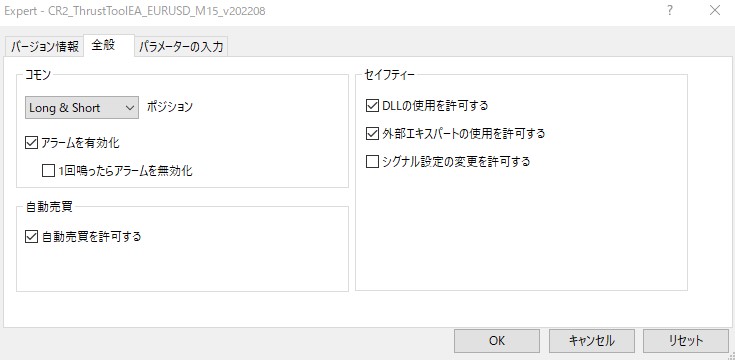
パラメーターの入力タブでは、利食い幅や損切幅やロットを変更可能です。
【テストのやり方(テスターバージョンと共通)】
ご自分の責任で進めてください。
MT4のメニューから「データフォルダを開く」→「history」→サーバー名→該当通貨のヒストリーデータファイルを全て選択して削除してMT4を再起動します。
MT4のツール→オプション→チャートタブの「ヒストリー内の最大バー数」と「チャートの最大バー数」に「999999999」のように9を入るだけ入力してOKをクリックします。
再度開くと「2147…..」のようになっていますが、正常です。
「ヒストリー内の最大バー数」と「チャートの最大バー数」については、5分足の場合で1年間のデータ足本数約72000本なので、3年間ならデータ足本数約216000本となりますので、負荷が気になる場合はご参考ください。
ツール→ヒストリーセンターの該当の通貨を選択して「ダウンロード」をクリック。
いくつかウィンドウが出ますが、ダウンロードが始めるまでOKをクリックしてください。
ダウンロードが始まったらヒストリーセンターの画面を閉じます。
インターネット上から「period_converter_ALL」を検索してダウンロードして、MT4のメニューから「データフォルダを開く」→MQL4→Scriptsにコピー&ペーストしてMT4を再起動します。
MT4のメニューから「ファイル」→「オフラインチャート」→該当通貨のM1をダブルクリックして該当通貨のオフラインチャートの1分足チャートを起動します。
ナビゲーターのスクリプトから「period_converter_ALL」をチャート上にドラッグして、上位足のデーターが作成されるのを待ちます。
データが作成されたら、MT4の表示から「ストラテジーテスター」を表示し、セッティングタブを下図のように設定してスタートをクリックすればテストが始まります。

※上図において「ストラテジーテスター」の「セッティングタブ」の「モデル」を「全ティック(利用可能な最小時間枠を使いすべてのティックを生成する、最も正確な方法)」に設定すると、テスト時間が長くかかり、MT4のメニュー→「データフォルダを開く」→「tester」→「logs」に数Gbyteの巨大なlogファイルができるので、ご注意ください。
logファイルは右クリックから削除してください。
テストをやる上では、「モデル」は「始値のみ。(最も早い方法、バーの始めにしか動かないEA向け)」で十分ですし、当toolEAも新規建ては足の始値時にしか行いません。
上図の設定項目は一例です。
テストが終わったら。グラフタブやレポートタブで結果を確認で
当エントリーツールを有効活用して、ご成功をお祈りいたします!

